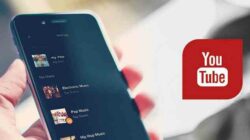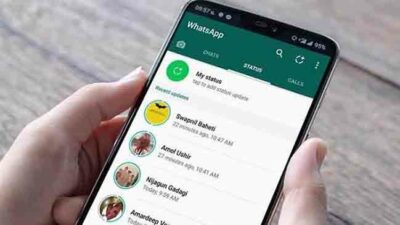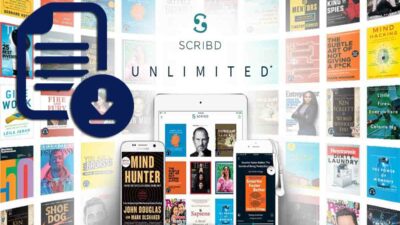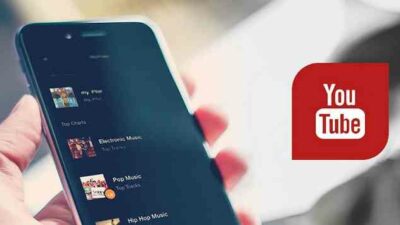BantenDay.co.id – Ada banyak yang bis dilakukan sebagai cara konversi PDF ke word. Anda bisa menggunakan perangkat PC yang dilakukan secara offline maupun online, atau menggunakan HP tanpa aplikasi maupun dengan bantuan aplikasi. Apapun cara yang anda inginkan, kami memberitahukan cara dengan detail langkah yang mudah dimengerti.
Seperti yang kita ketahui bersama, PDF merupakan salah satu format file yang banyak digunakan dan didapatkan melalui online. Ada beberapa kelebihan jika menggunakan file dengan nama lengkap Portable Document Format ini.
Salah satunya yaitu dari segi keamanan, dimana anda bisa membuat file yang lebih aman karena bisa mengunci, memberikan password dan tidak bisa di copy. Memang menguntungkan jika anda sebagai pemilik asli dari dokumen tersebut. Namun jika sebaliknya, anda juga bisa merasa kerepotan jika ingin mengubah isi di dalamnya.
Namun bukan berarti tidak ada cara untuk mengatasi masalah tersebut. Salah satunya anda bisa mengubah file PDF kedalam bentuk Word terlebih dahulu. Seperti yang diketahui, anda bisa melakukan apapun ketika dokumen tersebut berupa Word, atau format DOCX. Untuk mengubahnya, anda perlu aplikasi PDF yang mempunyai fitur convert. Jangan khawatir, karena kami sudah menyediakan aplikasi yang dimaksud yang bisa digunakan gratis. Bahkan kami juga menyediakan cara yang bisa anda tempuh untuk konversi PDF ke Word tanpa aplikasi.
Cara Konversi PDF ke Word di Laptop Offline
Jika kebetulan anda menggunakan perangkat PC, baik itu laptop maupun komputer, ada beberapa cara yang bisa dilakukan. Bahkan anda bisa mengubah PDF ke Word offline, artinya tanpa jaringan internet. Namun sebagai gantinya, anda harus menyediakan software yang sudah mendukung fitur tersebut. Tenang, beberapa software pastinya sudah ada di perangkat yang anda gunakan.
Menggunakan Adobe Acrobat Pro
Jika anda sedang membaca atau membuat dokumen PDF, pastinya Adobe Acrobat Pro bisa menjadi salah satu software yang digunakan bukan? Artinya, program ini tidak sulit ditemukan, bahkan saat ini mungkin anda sudah punya.
- Pilih file PDF yang akan diubah menjadi Word.
- Buka dengan program Adobe Acrobat Pro yang ada di laptop.
- Klik menu ‘export PDF’.
- Kemudian pilih ‘Microsoft Word’ sebagai hasil export.
- Klik ‘OK’ atau ‘Export’ yang ada di kotak dialog tersebut.
- Pada kotak dialog baru yang muncul, klik ‘save as’ dan pilih dimana file akan disimpan.
Menggunakan Microsoft Word
Kalau software yang satu ini pastinya anda sudah punya kan? Tidak perlu diragukan lagi, karena program yang satu ini sangat penting untuk membuat dokumen apa saja. Nah, anda bisa juga menggunakan Microsoft Word sebagai salah satu cara untuk konversi PDF ke Word. Berikut caranya!
- Cari file PDF yang akan di convert.
- Klik kanan pada file tersebut, kemudian pilih ‘open with’ => ‘choose default program’.
- Pada kotak dialog yang muncul, pilih program Microsoft Word.
- Proses akan berjalan otomatis, silahkan ditunggu. Jika sudah terbuka, anda bisa mengeditnya langsung atau menyimpannya dengan klik menu ‘save as’.
Cara Konversi PDF ke Word tanpa Aplikasi (Online)
Cara berikutnya yaitu bisa dilakukan tanpa aplikasi, artinya harus dilakukan dengan cara online. Anda bisa menggunakan perangkat PC maupun ponsel pintar. Namun yang pasti, anda memerlukan sebuah website yang menyediakan layanan tersebut. Selain sebagai pengubah PDF ke Word, beberapa website yang dimaksud juga bisa digunakan untuk edit PDF online. Dari banyaknya website yang tersedia, berikut adalah yang terbaik menurut kami!
Menggunakan Pdf2Doc.com
Website yang satu ini menjadi rekomendasi karena caranya yang simpel dan menu yang jelas ditampakkan ketika membukanya. Apakah caranya semudah dari tampilannya? Yuk kita cari tau bersama!
- Siapkan file PDF yang ingin diubah.
- Kunjungi https://www.pdf2doc.com dengan browser yang ada di HP maupun PC.
- Klik ‘upload files’.
- Cari file yang akan diubah menjadi Word dan tunggu proses selesai.
- Jika sudah tampil file nya, atau proses convert sudah selesai, langsung saja klik ‘download’.
Memanfaatkan Website SmallPDF.com
Anda juga bisa memanfaatkan website smallpdf.com untuk konversi PDF ke Word. Sama mudahnya dengan situs diatas, anda hanya perlu menyediakan file yang ingin diubah. Selanjutnya, ikuti langkah berikut!
- Buka browser di PC maupun HP, kemudian kunjungi https://smallpdf.com.
- Pilih menu ‘PDF to Word’.
- Klik ‘choose file’.
- Pilih file PDF yang ingin anda convert.
- Jika proses upload sudah selesai, pilih opsi ‘convert to word’ dan klik ‘choose option’.
- Klik ‘download’ jika proses konversi sudah selesai.
Konversi PDF ke Word Offline dengan Aplikasi
Cara mengubah PDF ke Word selanjutnya dan terakhir yaitu menggunakan aplikasi yang bisa dilakukan secara offline. Namun anda harus memasang (instal) aplikasi yang dimaksud untuk dapat melakukannya. Banyak aplikasi yang tersedia di Playstore maupun AppStore. Berikut rekomendasi dari kami!
Aplikasi ILovePDF
ILovePDF sebenarnya juga tersedia dalam bentuk website yang bisa anda gunakan secara online. Namun kali ini kami hanya membahas yang berupa aplikasi saja. Sama halnya dengan versi website, anda juga bisa menggunakan aplikasi yang dimaksud secara gratis.
- Buka Google Playstore, kemudian cari ILovePDF. Gunakan fitur pencarian agar lebih mudah.
- Instal aplikasinya jika sudah ketemu.
- Buka aplikasi ILovePDF dan pilih menu ‘PDF to word’.
- Tekan ‘select PDF file’, pilih file yang akan di convert.
- Tab pada tulisan ‘convert to word’ dan tunggu proses loading selesai.
- Biasanya proses download akan berjalan otomatis jika sudah selesai. Namun apabila tidak berjalan, silahkan anda klik ‘download word’ pada tampilan halaman baru tersebut.
Aplikasi PDF Converter
Aplikasi selanjutnya yaitu PDF Converter, dimana anda bisa download gratis melalui Playstore dan juga AppStore. Cara mengubah PDF ke Word dengan aplikasi yang satu ini tidak jauh berbeda dengan aplikasi sebelumnya.
- Download dan instal aplikasi PDF Converter.
- Tekan tanda ‘+’ pada tampilan awal yang muncul.
- Cari file yang ingin di convert.
- Biarkan proses konversi berjalan hingga selesai.
- Download hasilnya dan simpan di memori perangkat.
Penutup
Oke, kami rasa sudah cukup jelas dan lengkap penjelasan dari cara konversi PDF ke word yang bisa dilakukan dengan berbagai metode. Silahkan anda pilih cara apa saja yang paling mudah, dan tentunya harus disesuaikan dengan kebutuhan.